Burning Video
Pernahkan anda mengabadikan peristiwa-peristiwa berharga seperti pesta ulang tahun, perpisahan sekolah atau perkawinan dengan menggunakan handycam atau camcorder ? Jika pernah, biasanya kita dapat menikmati tayangan dari sebuah keping CD yang dapat dioperasikan lewat komputer multimedia maupun VCD player. Seperti apakah proses yang harus dilakukan untuk menghasilkan sebuah VCD dari file video yang berasal dari kamera digital atau handy cam tersebut ? Dalam materi ini akan menjelaskan proses tersebut dan cara mudah memâ€burning†menjadi sebuah VCD menggunakan software Burning.
Pengertian Burning Video
Apa yang dimaksud dengan Burning Video ?
Burning Video adalah : proses perekaman file video dengan menggunakan media penyimpanan berupa keping CD dalam format MPEG (Motion Picture Expert Group) atau format DAT. Pada awal tahun 90-an, telah dikembangkan standar video digital yang disebut Video Compact Disc (VCD). Standar ini berupa sebuah CD yang berisi data audio dan video dengan durasi waktu sepanjang 74 menit. Audio dan video diâ€encode†ke dalam format MPEG-1 dan disimpan dalam sebuah CD dengan format khusus (MPEG-1/DAT). Ada beberapa tahapan dalam mengerjakan pembuatan Video CD, secara garis besar tahapan-tahapan tersebut adalah sebagai berikut :
1. Capturing adalah proses mendigitalisasi video dari sumber asalnya, seperti camcoder, VCR, atau bahkan dari receiver digital. Hasil dari proses ini akan menghasilkan sebuah file dengan format AVI, yang merupakan video mentah dan kemungkinan masih harus diperbaiki untuk mendapatkan hasil akhir yang baik.
2. Editing adalah perlakuan terhadap file video yang telah melalui proses capturing, ditahap ini kita dapat melakukan pemotongan klip video, memberi berbagai macam efek, memberi judul/teks, dan menambah efek suara/lagu.
3. Rendering merupakan proses penyimpanan dan konversi file video ke dalam format MPEG-1 (VCD) .
4. Burning adalah pekerjaan tahap akhir dari sebuah proyek pembuatan Video CD. Dalam tahap ini file video yang sudah disimpan dan dikonversi dalam format MPEG, akan dipindahkan ke dalam keping CD melalui CD Writer. CD standar biasanya memiliki kapasitas sebesar 700 MB atau dapat menampung sekitar 74 menit video dengan format MPEG-1
Peralatan Burning Video
Apa yang harus dipersiapkan untuk memburning file video ?
1. Burning software, seperti Nero Express 6.
2. CD / DVD Writer
3. Keping CD / DVD yang masih kosong
4. Seperangkat Komputer
Apakah Nero Express itu ?
Nero Express adalah software pemburning sehingga file video yang berasal dari Handycam atau camcorder akan dikonversi dalam format MPEG-1 sesuai dengan standar format Video Compact Disc (VCD). Nero Express adalah perangkat lunak berbayar, Nero Express merupakan produk dari Nero AG Company yang didirikan oleh Richard Lesser pada tahun 1995. Selain membayar adakah cara lain untuk mendapatkan software Nero express ? Ada dengan mendownload versi trial pada http://www.nero.com/nero6/ena/nero6-demo.php atau Biasanya bila anda membeli sebuah CD writer anda akan mendapatkan CD original Nero Express sebagai CD penyerta. Selain Nero Express adakah software pemburning yang lain ? Ada sebagai contoh Clone CD, Virtual Drive, Alcohol 120 % dan masih banyak lagi, akan tetapi kepopulerannnya masih belum bisa mengalahkan Nero Express.
Langkah-Langkah Burning
Bagaimana langkah-langkah untuk memburning file video ? :
1. Pastikan power komputer editing sudah tersambung ke listrik PLN sehingga komputer dalam kondisi hidup.
2. Buka Program Nero Express 6 , Dengan cara meng klik Start, All Programs, Nero, Nero 6 Ultra Edition, Nero Express. (jika tidak ada maka perlu di install terlebih dahulu).
3. Maka akan keluar tampilan sebagai berikut :
4. Setelah keluar tampilan seperti pada langkah 3, karena pada contoh ini kita akan membuat file video yang dapat diputar pada komputer maupun VCD player, maka langkah anda selanjutnya meyorot dan mengklik menu Video/Pictures, Video CD, sebagaimana ditunjukan oleh gambar berikut :
5. Maka di monitor akan tampil :
6. Maka akan tampil sebagai berikut :
Pada langkah ini, anda tinggal mencari dimana file video yang berasal dari handycam/camcorder (filenya berekstension AVI), jika file yang akan di “burning†sudah di temukan, anda tinggal mengklik file tersebut dan klik tombol Add untuk menambahkan file selanjutnya yang akan diâ€burning†atau klik tombol Finished, bila sudah tidak ada file lagi yang akan ditambahkan.
7. Bila tombol Finished di klik, maka proses selanjutnya akan menampilkan :
Pada tahap ini anda akan melihat file yang telah anda tambahkan dengan meng klik tombol Add, selanjutnya adalah memastikan apakah pada tanda checklist √ pada checkbox Enable VCD Menu telah dihilangkan/di non aktifkan.
8. Setelah menentukan fungsi Enable VCD Menu, selanjutnya anda tinggal mengklik tombol Next.
9. Tampilan selanjutnya :
Pada tampilan ini anda akan melihat tampilan default yang dibuat oleh program Nero Express ini, anda dapat merubah Disc Name nya dari NEW menjadi nama anda atau nama lainnya .
10. Selanjutnya pastikan keping CD telah anda masukan kedalam CD Writer di komputer anda, setelah keping CD telah ada pada CD Writer, maka selanjutnya klik tombol Burn.
11. Proses selanjutnya adalah anda menunggu proses burning tersebut :
12. Sampai keluar tampilan sebagai berikut
Selanjutnya klik tombol OK, kemudian klik tombol next
13. Sehingga akan tampil :
14. Selanjutnya klik tombol Exit, dan beberapa saat kemudian keping CD akan secara otomatis keluar dari CD writer anda.
15. Anda dapat mengambil keping CD tersebut , selanjutnya akan tampil :
16. Selanjutnya Klik Tombol No, untuk mengakhiri proses “Burningâ€. Klik tombol Yes untuk membuat file image yang bisa digunakan untuk memberning ulang dengan image yang sudah dibuat. Sampai tahap ini proses burning telah selesai
Instal
Langkah Menginstal Nero Burning 6 :
1. Sebagi langkah awal, tutuplah semua jendela program yang sedang terbuka, supaya proses penginstalan berjalan cepat.
Kemudian masukkan CD installer Nero 6, maka dimonitor akan tampil
2. Maka di monitor akan tampil gambar Nero installation, pilih Nero 6
3. Tampilan selanjutnya di monitor akan tampil Nero installation wizard, artinya proses penginstalan sudah siap dimulai. Pilih Next untuk proses berikutnya.
4. Pada saat muncul gambar Licencense agreement (perjanjian lisensi) pada prinsipnya kita sebagai pengguna diminta mematuhi peraturan yang diberlakukan terhadap software yang akan kita instal. pilihlah I accept all term of the preceding License agreement, kemudian pilih Next
5. Tampilan selanjutnya, anda harus mengisi User Name, Company name, Informasi penting sekali diisi karena masih berkaitan erat dengan isi pesan pada kotak dialog sebelumnya, yaitu License agreement. kemudian pilih Next.
6. Proses instalasi telah selesai, anda pilih finish.